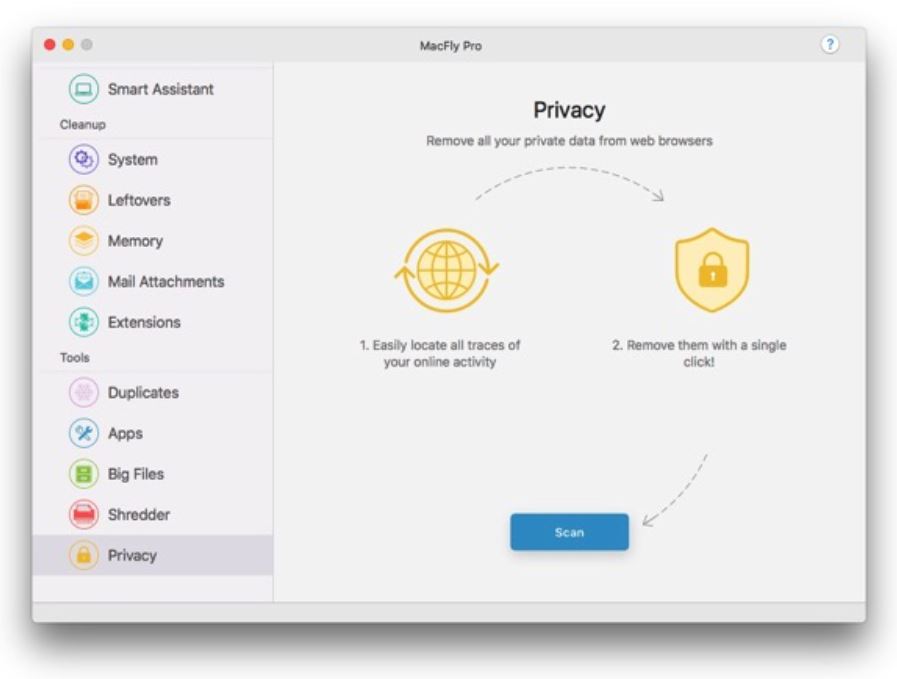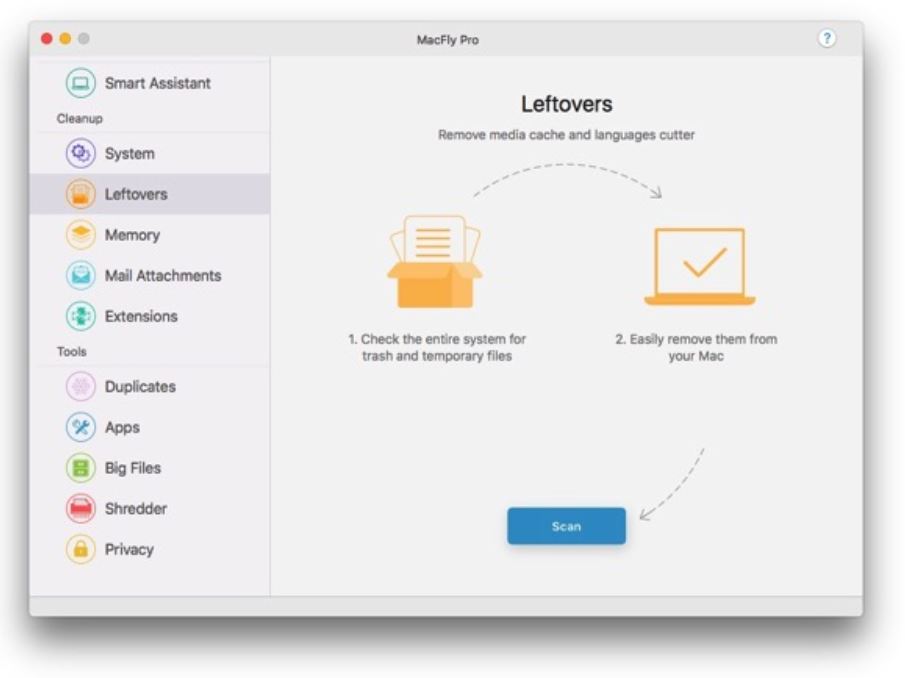Den mest sandsynlige grund til, at du læser denne artikel er, at du har stødt på en app, der hedder MacFly Pro på din Mac. Denne artikel er oprettet med det formål at hjælpe dig med at forstå mere om denne potentielt uønskede systemoptimering og give dig de rette trin til at fjerne den.
MacFly Pro på Mac
MacFly Pro er et gratis program, der promoveres som et Mac-optimeringsværktøj. Selvom MacFly Pro siges at være specialiseret i vedligeholdelse og rengøring af Mac, det ser ud til at være endnu et hoax-program, der kan skade mere end godt for en macOS. Sådanne apps er ikke en ny ting, og deres adfærdsmodel er velkendt for cybersikkerhedssamfundet.
Første, appen forsøger at overtale folk til at downloade og installere den ved at tro, at de virkelig har brug for den for at løse nogle eksisterende systemproblemer. Derefter, det får adgang til enheden med succes og kræver en scanningsproces. Efter scanningen, hoax-systemoptimeringsværktøjet viser mange problemer og beder om køb af en licenseret version, der kan løse dem.
Lad dig ikke narre af denne taktik, det er designet til at gøre dig mere tilbøjelig til at bruge dine penge på en app, der ikke har nogen reel værdi. De fleste af de opdagede problemer har tendens til at være af mindre betydning, mens andre ikke kan eksistere.

Oversigt over MacFly Pro
| Navn | MacFly Pro også kendt som Riskware.OSX.MacFlyPro.1!c, MacOS:MacFlyPro-A [PUP], Ansøgning.MAC.MacFlyPro.A, Misvisende:Win32 / Lodi, Ansøgning.MAC.MacFlyPro.A |
| Type | Hoax Optimzer til Mac OS |
| Kort beskrivelse | Opdaget som en PUP af de fleste af de velrenommerede anti-malware programmer. Kan udføre forskellige typer scanninger, der viser falske registreringer. der måske eller har til formål at promovere sin fulde version. |
| Symptomer | Kører automatiske scanninger. Registrerer næsten altid unødvendige filer, vira og fejl. |
| Distributionsmetode | Via softwarebundning eller ved at blive downloadet fra forskellige sider. |
| Værktøj Detection |
Se, om dit system er blevet påvirket af malware
Hent
SpyHuner til Mac
|
MacFly Pro – Hvordan klarede jeg mig det, og hvad betyder det gøre?
En række uovertrufne systemoptimeringsmaskiner til macOS er blevet opdaget i løbet af det sidste år. Nogle af de rapporterede er Mac Optimizer Pro, Mac-reparation, og Oprydning min Mac. De foregiver alle at være i stand til at fremskynde Mac-operativsystemer, mens de har ret ens adfærdsmønstre.
Generelt, MacFly Pro er en app, der sigter mod at komme ind på din Mac og få tilladelse til at ændre filer. Når det får adgang til en macOS, det kan køre når som helst det vil. Tænker på det som et nyttigt værktøj, der kan fremskynde din Mac, har du muligvis downloadet det fra et websted, der promoverer det.
Ved første, det kan synes at være en nyttig app, der indeholder oprydningsfunktioner til store filer, dubletter, rester, unødvendige apps, udvidelser, og andre. Men, der er en fælde, som dette program kan prøve at sætte for dig.
Resultatet af alle scanninger udført af MacFly Pro kan være mange problemer, genereret bare for at gøre dig mere tilbøjelig til at købe en licens til programmet. Til sidst, der ønsker, at hans / hendes Mac skal køre langsomt og blive oversvømmet med masser af unødvendige filer. Godt, inden du skynder dig at betale det ønskede beløb for en licenseret MacFly Pro, Læs dette – det vigtigste problem, der kan få din Mac til at køre langsomt, er selve denne systemoptimering.
Endvidere, det meste af den registrerede hukommelse eller andre typer problemer er muligvis slet ingen problemer. Opgrader ikke til den fulde version af MacFly Pro. I stedet, find en måde at opdage og fjerne alle dens filer fra det berørte system, før det får chancen for at forårsage yderligere ydeevne og sikkerhedsproblemer.

Fjern MacFly Pro fra Mac
Nogle gange er en simpel afinstallationsproces ikke nok til fjernelse af MacFly Pro hoax-systemoptimering. For at være sikker på, at ingen filer installeret af dette program påvirker den korrekte macOS-ydeevne, foreslår vi, at du følger vores specielt oprettede trin-for-trin fjernelsesvejledning til Mac.
Nedenfor kan du finde alle de nødvendige trin, der hjælper dig med at slette denne software og sikre Mac-systemet. Det er også bemærkelsesværdigt, at programmer som MacFly Pro kan være svære at håndtere manuelt. Dette er grunden til, at vi inkluderede en automatisk fjernelsesmetode bare for at være sikker på, at du kan mestre fjernelsesprocessen alene. Bare for at nævne, at det præsenterede værktøj vil beskytte din Mac og holde det væk fra enhver grim malware i fremtiden.
Hvis du har spørgsmål om MacFly Pro-programmet, dens fjernelse, eller andre malware-problemer, tøv ikke med at give os en kommentar. Vi vil gerne svare og hjælpe dig.
Trin til at forberede før fjernelse:
Inden du begynder at følge nedenstående trin, tilrådes, at du først skal gøre følgende forberedelser:
- Backup dine filer i tilfælde det værste sker.
- Sørg for at have en enhed med disse instruktioner om standy.
- Arm dig selv med tålmodighed.
- 1. Scan efter Mac Malware
- 2. Afinstaller Risky Apps
- 3. Rens dine browsere
Trin 1: Scan efter og fjern MacFly Pro-filer fra din Mac
Når du står over for problemer på din Mac som følge af uønskede scripts og programmer såsom MacFly Pro, den anbefalede måde at eliminere truslen er ved hjælp af en anti-malware program. SpyHunter til Mac tilbyder avancerede sikkerhedsfunktioner sammen med andre moduler, der forbedrer din Mac's sikkerhed og beskytter den i fremtiden.

Hurtig og nem Mac Malware Video Removal Guide
Bonustrin: Sådan får du din Mac til at køre hurtigere?
Mac-maskiner opretholder nok det hurtigste operativsystem der findes. Stadig, Mac'er bliver nogle gange langsomme og træge. Videoguiden nedenfor undersøger alle de mulige problemer, der kan føre til, at din Mac er langsommere end normalt, samt alle de trin, der kan hjælpe dig med at fremskynde din Mac.
Trin 2: Afinstaller MacFly Pro og fjern relaterede filer og objekter
1. ramte ⇧ + ⌘ + U nøgler til at åbne Utilities. En anden måde er at klikke på "Go" og derefter klikke på "Utilities", ligesom på billedet nedenfor viser:

2. Find Activity Monitor og dobbeltklik på den:

3. I Aktivitetsovervågning kigge efter eventuelle mistænkelige processer, tilhørende eller relateret til MacFly Pro:


4. Klik på "Gå" knappen igen, men denne gang skal du vælge Programmer. En anden måde er med knapperne ⇧+⌘+A.
5. I menuen Applikationer, ser for enhver mistænkelig app eller en app med et navn, ligner eller identisk med MacFly Pro. Hvis du finder det, højreklik på appen og vælg "Flyt til papirkurven".

6. Vælg Konti, hvorefter du klikke på Log ind-emner præference. Din Mac vil så vise dig en liste over emner, starte automatisk når du logger ind. Kig efter eventuelle mistænkelige apps, der er identiske med eller ligner MacFly Pro. Marker den app, du vil stoppe med at køre automatisk, og vælg derefter på Minus ("-") ikonet for at skjule det.
7. Fjern eventuelle resterende filer, der kan være relateret til denne trussel, manuelt ved at følge undertrinene nedenfor:
- Gå til Finder.
- I søgefeltet skriv navnet på den app, du vil fjerne.
- Over søgefeltet ændre to rullemenuerne til "System Files" og "Er Inkluderet" så du kan se alle de filer, der er forbundet med det program, du vil fjerne. Husk på, at nogle af filerne kan ikke være relateret til den app, så være meget forsigtig, hvilke filer du sletter.
- Hvis alle filerne er relateret, hold ⌘ + A knapperne til at vælge dem og derefter køre dem til "Affald".
Hvis du ikke kan fjerne MacFly Pro via Trin 1 over:
I tilfælde af at du ikke finde virus filer og objekter i dine programmer eller andre steder, vi har vist ovenfor, kan du manuelt søge efter dem i bibliotekerne i din Mac. Men før du gør dette, læs den fulde ansvarsfraskrivelse nedenfor:
1. Klik på "Gå" og så "Gå til mappe" som vist nedenunder:

2. Indtaste "/Bibliotek / LauchAgents /" og klik på OK:

3. Slet alle de virusfiler, der har samme eller samme navn som MacFly Pro. Hvis du mener, der er ingen sådan fil, skal du ikke slette noget.

Du kan gentage den samme procedure med følgende andre Bibliotek biblioteker:
→ ~ / Library / LaunchAgents
/Bibliotek / LaunchDaemons
Tip: ~ er der med vilje, fordi det fører til flere LaunchAgents.
Trin 3: Fjern MacFly Pro-relaterede udvidelser fra Safari / Krom / Firefox









MacFly Pro-FAQ
Hvad er MacFly Pro på din Mac?
MacFly Pro-truslen er sandsynligvis en potentielt uønsket app. Der er også en chance for, at det kan relateres til Mac malware. Hvis ja, sådanne apps har en tendens til at bremse din Mac betydeligt og vise reklamer. De kunne også bruge cookies og andre trackere til at få browserdata fra de installerede webbrowsere på din Mac.
Kan Mac'er få virus?
Ja. Så meget som enhver anden enhed, Apple-computere får malware. Apple-enheder er muligvis ikke et hyppigt mål af malware forfattere, men vær sikker på, at næsten alle Apple-enheder kan blive inficeret med en trussel.
Hvilke typer Mac-trusler er der?
Ifølge de fleste malware-forskere og cybersikkerhedseksperter, den typer af trusler der i øjeblikket kan inficere din Mac, kan være useriøse antivirusprogrammer, adware eller flykaprere (PUP), Trojanske heste, ransomware og crypto-miner malware.
Hvad skal jeg gøre, hvis jeg har en Mac-virus, Like MacFly Pro?
Gå ikke i panik! Du kan let slippe af med de fleste Mac-trusler ved først at isolere dem og derefter fjerne dem. En anbefalet måde at gøre det på er ved at bruge en velrenommeret software til fjernelse af malware der kan tage sig af fjernelsen automatisk for dig.
Der er mange Mac-anti-malware apps derude, som du kan vælge imellem. SpyHunter til Mac er en af de anbefalede Mac-anti-malware-apps, der kan scanne gratis og opdage vira. Dette sparer tid til manuel fjernelse, som du ellers skulle gøre.
How to Secure My Data from MacFly Pro?
Med få enkle handlinger. Først og fremmest, det er bydende nødvendigt, at du følger disse trin:
Trin 1: Find en sikker computer og tilslut det til et andet netværk, ikke den, som din Mac blev inficeret i.
Trin 2: Skift alle dine passwords, startende fra dine e-mail-adgangskoder.
Trin 3: Aktiver to-faktor-autentificering til beskyttelse af dine vigtige konti.
Trin 4: Ring til din bank til ændre dine kreditkortoplysninger (hemmelig kode, etc.) hvis du har gemt dit kreditkort til online shopping eller har foretaget onlineaktiviteter med dit kort.
Trin 5: Sørg for at ring til din internetudbyder (Internetudbyder eller operatør) og bed dem om at ændre din IP-adresse.
Trin 6: Skift din Wi-Fi-adgangskode.
Trin 7: (Valgfri): Sørg for at scanne alle enheder, der er tilsluttet dit netværk for vira, og gentag disse trin for dem, hvis de er berørt.
Trin 8: Installer anti-malware software med realtidsbeskyttelse på alle enheder, du har.
Trin 9: Prøv ikke at downloade software fra websteder, du ikke ved noget om, og hold dig væk fra websteder med lav omdømme i almindelighed.
Hvis du følger disse henstillinger, dit netværk og Apple-enheder bliver betydeligt mere sikre mod enhver trussel eller informationsinvasiv software og også være virusfri og beskyttet i fremtiden.
Flere tip, du kan finde på vores MacOS Virus sektion, hvor du også kan stille spørgsmål og kommentere dine Mac-problemer.
Om MacFly Pro Research
Indholdet udgiver vi på SensorsTechForum.com, denne MacFly Pro vejledning til fjernelse medfølger, er resultatet af omfattende forskning, hårdt arbejde og vores teams hengivenhed for at hjælpe dig med at fjerne det specifikke macOS-problem.
Hvordan foretog vi forskningen på MacFly Pro?
Bemærk venligst, at vores forskning er baseret på en uafhængig undersøgelse. Vi er i kontakt med uafhængige sikkerhedsforskere, takket være, at vi modtager daglige opdateringer om de seneste malware-definitioner, herunder de forskellige typer Mac-trusler, især adware og potentielt uønskede apps (tilfreds).
Endvidere, forskningen bag MacFly Pro-truslen bakkes op med VirusTotal.
For bedre at forstå truslen fra Mac-malware, Se venligst følgende artikler, som giver kyndige detaljer.